Le programme d'installation de MITCalc, crée une structure de répertoires à l'endroit que vous définissez, copie les cahiers de travail respectifs de MS Excel dans cette structure et crée un Raccourci dans le Menu de Démarrage de Windows. Bien que tous les calculs peuvent être initiés à travers ces Raccourcis, les calculs de MITCalc contiennent un Add-In, qui vous permet d'initier les différents calculs directement à partir de l'environnement intégré.
Pour utiliser cet Add-In, vous devez l'installer manuellement. Avant de commencer l'installation de l'Add-In, il est nécessaire de déterminer le niveau de protection dans MS Excel, ce qui vous permet de démarrer le macro de VBA (Excel->menu Outils->Macro->Protection). L'installation de l'Add-In peut être lancée à partir du Menu de démarrage de Windows en cliquant sur MITCalc Add-In Installation ". Après le lancement de l'installation, le dialogue suivant s'affiche sur le moniteur:

Si la case est cochée, l'installation insère une commande de "MITCalc" dans le menu des "Outils" de MS Excel, ce qui démarre le dialogue de l'environnement intégré.
Vous pouvez continuer l'installation en appuyant sur le bouton "Démarrer l'installation". La fin de l'installation s'affiche dans le dialogue respectif.
Les différents calculs peuvent être initiés de manières différentes. A savoir...
Choisissez "MITCalc" dans le menu de Démarrage. Dans le menu automatique qui s'ouvre, vous pouvez voir la structure des dossiers de différents calculs.
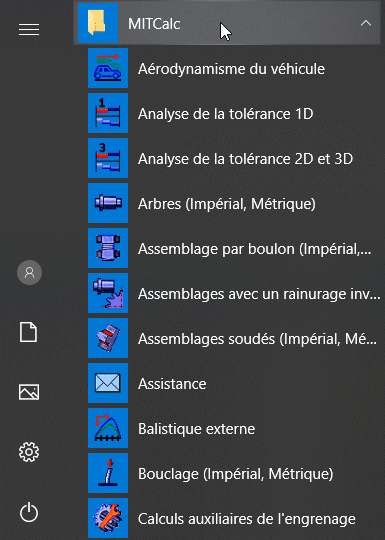
Choisissez le calcul concerné et cliquez dessus.
L'environnement intégré peut être initié:
| |
Nom du calcul |
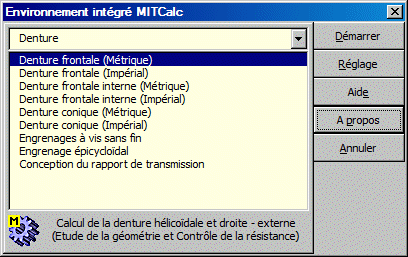
Choisissez le groupe de calculs concerné dans le menu
automatique
Les différents calculs peuvent également être initiés dans le programme "Recherche du calcul". Ce qui peut être pratique, par exemple, si vous préparez plusieures alternatives pour un calcul avec les valeurs prédéterminées ou vous ouvrir les copies des cahiers de travail des calculs sauvegardés dans un dossier autre que celui de l'installation.
Les calculs sont en fait des fichiers standards de MS Excel. Vous pouvez donc procéder dans les calculs comme dans un fichier de MS Excel. Vous pouvez ouvrir les calculs dans l'environnement de MS Excel ou en cliquant deux fois sur leur icône dans le Navigateur de Windows, Vous pouvez créer un raccourci dans votre bureau, etc.